自1999年成立至今,apache 软件基金会已成功建立起自己强大的生态圈。其社区涌现了非常多优秀的开源项目,同时有越来越多国内外项目走向这个国际开源社区进行孵化。
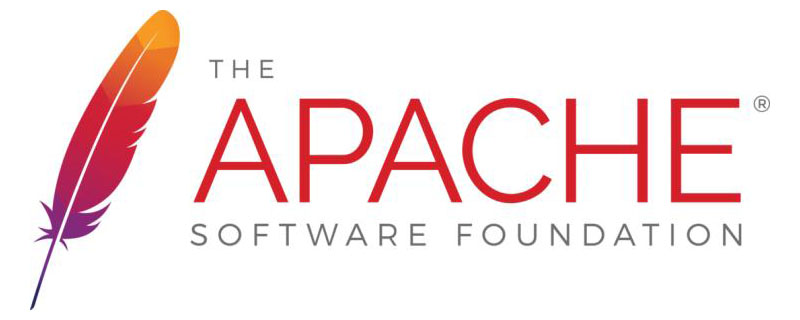
据悉,目前所有的 apache 项目都需要经过孵化器孵化,满足一系列质量要求之后才可毕业。从孵化器里毕业的项目,要么独立成为顶级项目,要么成为其他顶级项目的子项目。 (推荐学习:apache使用)
Apache软件基金会宣布Apache Kibbl成为顶级项目。Apache Kibble是一个收集、汇总、分析和可视化软件项目和社区活动的报告平台,它为用户提供了project’s code、discussions、issues和 individuals的详细视图。
Apache Kibble副总裁Rich Bowen表示:“我们对解决困难问题充满激情,特别是在确定和衡量一个项目是否会成功的时候,所以我们希望提供一套工具,让项目更易于成功,并且跟踪项目的成功进展,而Apache Kibble就是实现目标的一种方式。
虽然很多项目在进入Apache孵化器之后成为了顶级项目,但是Apache Kibble是直接作为顶级项目进入了Apache软件基金会。
Kibble是一个开源的Snoot版本,据基金会表示许多Apache项目都使用这个版本,并被Apache软件基金会用于其官方报告,比如ASF年度报告。
“通过1433个Apache项目资源库深入了解ASF的运营情况,我们能够获得超过300个Apache项目的性能指标,以及超过6500个贡献者的近9亿代码行变化。”
Apache软件基金会的营销和宣传总裁Sally Khudairi说, “我们很高兴能够分享提供各种项目洞察力的能力,并帮助他们的社区发现趋势并提升其影响。”
















